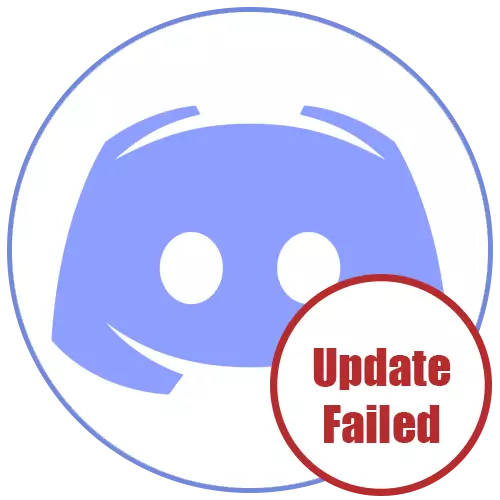
પદ્ધતિ 1: નેટવર્ક જોડાણને ચકાસી રહ્યું છે
જ્યારે તમે ડિસ્કોર્ડ પ્રારંભ કરો ત્યારે અપડેટ નિષ્ફળ ભૂલની નિષ્ફળતા સૂચવે છે કે અપડેટ ઇન્સ્ટોલેશન નિષ્ફળ થયું, જે સંપૂર્ણપણે જુદા જુદા કારણોસર હોઈ શકે છે. સૌ પ્રથમ, અમે ઇન્ટરનેટ પર વર્તમાન કનેક્શનને તપાસવાની ભલામણ કરીએ છીએ, કારણ કે તે કોઈ મહત્વપૂર્ણ અપડેટ નથી અને કૂદી જતું નથી, ખાસ કરીને જ્યારે આ પ્રક્રિયા મધ્યમાં અવરોધિત થઈ હતી.
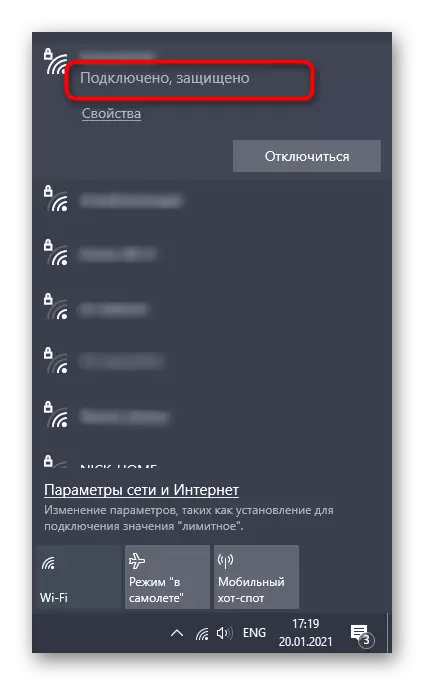
જો તમને ઇન્ટરનેટને ગોઠવવા અથવા તેની ગેરહાજરીમાં સમસ્યાઓને દૂર કરવામાં સહાયની જરૂર હોય, તો નીચેની લિંક્સ પર ક્લિક કરીને અમારી વેબસાઇટ પરની અન્ય સામગ્રીઓને સહાય શોધો.
શૉર્ટકટ અથવા એક્ઝેક્યુટેબલ ડિસ્કોર્ડ ફાઇલ પર પાછા ફરો કે જેનો ઉપયોગ તમે પ્રોગ્રામ શરૂ કરવા માટે કરો છો, તેને ખોલો અને અપડેટ ચેકની રાહ જુઓ. જ્યારે "અપડેટ નિષ્ફળ થયું" દેખાય છે, ત્યારે તમે ફાઇલને ફરીથી નામ બદલી શકો છો.
પદ્ધતિ 5: ડિસ્કોર્ડ ફોલ્ડર સ્થાનાંતરિત
કેટલીકવાર અપડેટ્સની ઇન્સ્ટોલેશનની સમસ્યાઓ ડિસ્કોર્ડ ડિરેક્ટરીના માનક સ્થાન સાથે સંકળાયેલી હોય છે, અને આ સ્થિતિમાં નવો પાથના તેના વધુ સંકેત સાથેના બાનલ ચળવળને ઉકેલે છે. આ કરવા માટે, તમારે બે સરળ પગલાં લેવાની જરૂર પડશે:
- ઓપન "રન" (વિન + આર), જ્યાં ફરીથી% Localppdata% દાખલ કરો અને આ પાથ દ્વારા જાઓ.
- "ડિસ્કોર્ડ" ફોલ્ડર પસંદ કરો અને તેને સમાન સ્થાનમાં અથવા સ્થાનિક સ્ટોરેજ સુવિધામાં કોઈપણ અન્ય ડિરેક્ટરી (ખાલી બનાવવા માટે વધુ સારું) પર સ્થાનાંતરિત કરો.
- પ્રોગ્રામ ચલાવો, ઉદાહરણ તરીકે પ્રારંભ મેનૂ અથવા ડેસ્કટૉપ પર શૉર્ટકટ દ્વારા. જ્યારે કોઈ નવા ડિસ્કોર્ડ પાથની વિનંતી સાથે વિંડો દેખાય છે, તે સ્થાનને સ્પષ્ટ કરો જ્યાં ફોલ્ડર ખસેડવામાં આવી છે.
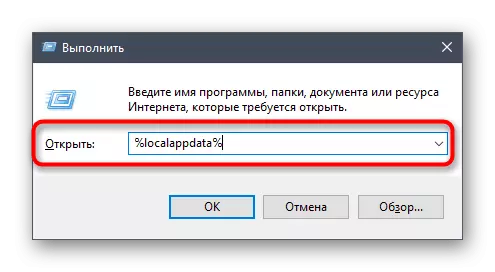
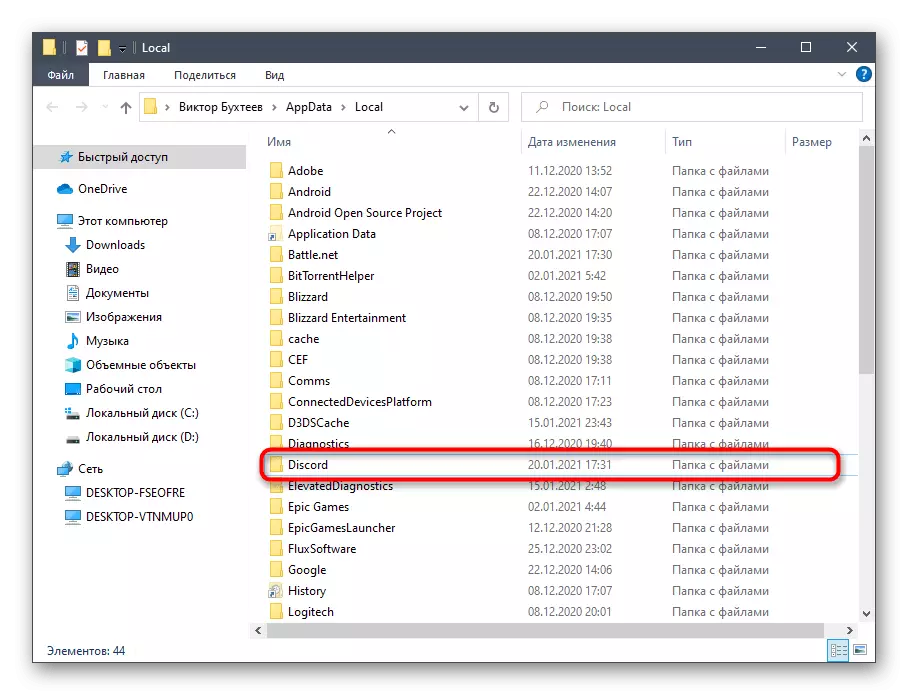
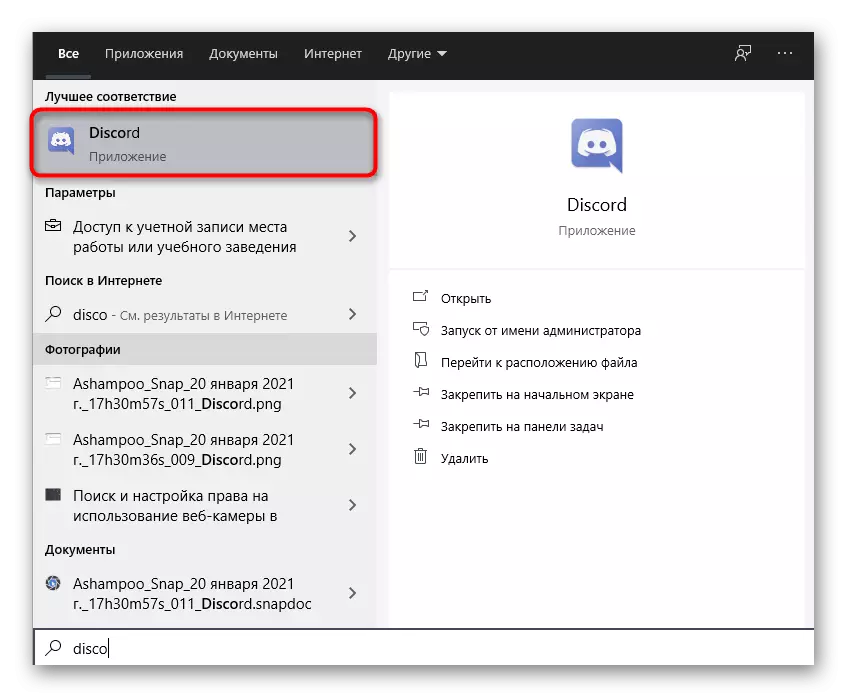
ધ્યાનમાં લો કે આ વિકલ્પની બિનઅસરકારકતા સાથે, ડિરેક્ટરી તેના માનક સ્થાન પર પાછા આવવા માટે વધુ સારું છે.
પદ્ધતિ 6: ડિસ્કોર્ડને ફરીથી ઇન્સ્ટોલ કરવું
નવીનતમ સંભવિત પદ્ધતિ એ સત્તાવાર વેબસાઇટથી મેળવેલ નવીનતમ સંસ્કરણની ઇન્સ્ટોલેશનની સંપૂર્ણ પુનઃસ્થાપિત છે. તેથી જો તમે નુકસાન અથવા ગુમ થયેલ ફાઇલો સાથે સંકળાયેલા હોવ તો તમને અપડેટ્સ ઉમેરવા અને સમસ્યાને ઉકેલવાની જરૂરિયાતથી સચોટ રીતે છુટકારો મેળવો. બહુવિધ રીતો પર અનઇન્સ્ટોલ કરવા વિશે વધુ વાંચો.
વધુ વાંચો: વિન્ડોઝ 10 માં પ્રોગ્રામ્સ દૂર કરો
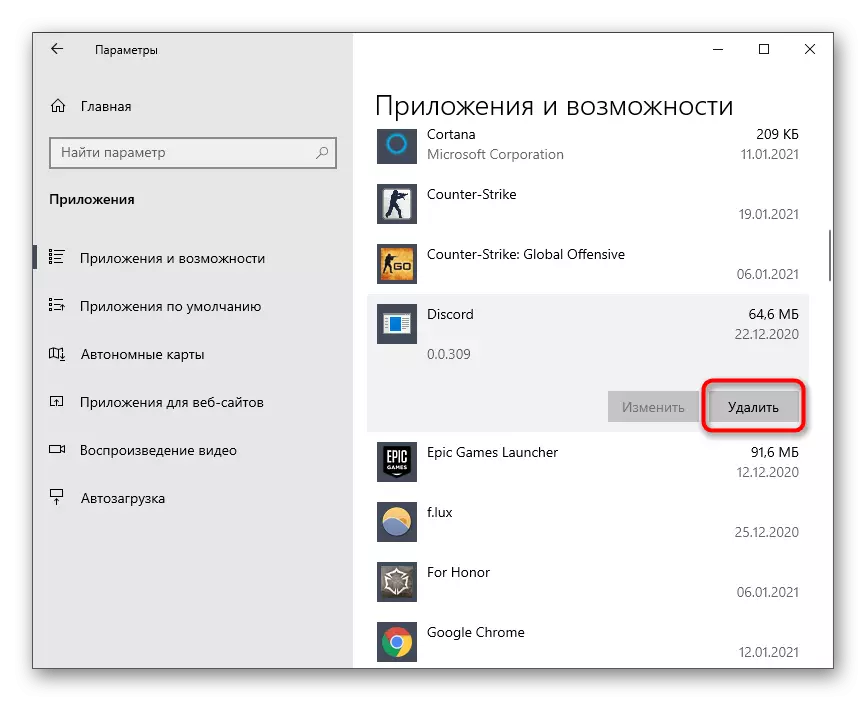
ફરીથી સ્થાપન માટે, આ પ્રક્રિયા દરેકને અત્યંત સરળ અને સમજી શકાય તેવું છે, પરંતુ જો જરૂરી હોય, તો તમે હંમેશાં અમારી વેબસાઇટ પર સહાયક માર્ગદર્શિકાનો સંપર્ક કરી શકો છો.
આ પણ જુઓ: કમ્પ્યુટર પર ડિસ્કોર્ડ પ્રોગ્રામની ઇન્સ્ટોલેશન
